雑誌「Mac Fan 2020年4月号」のまとめ。
点数
79点
感想
便利なテクニックがたくさん紹介されていた。
Macについてまだまだ知らないことが多いと、改めて気づかされた。
主な内容
Swift Playgrounds
Swift学習用のアプリ。
2020年2月にMac版が登場した。
「コードで学ぼう」というゲーム型学習ドリルが用意されていている。
計算機アプリの起動方法
画面右上から表示することができる「通知センター」に計算機を追加しておくと便利。
ファイルにタグをつける
ファイルを検索しやすくなるだけでなく、「スマートフォルダ」に特定の条件のファイルだけを表示することができる。
ファイルを右クリック⇒タグ、でタグ付け。
Finderの「ファイル」メニュー⇒新規スマートフォルダ⇒+ボタンで条件を追加
Finderでファイル名を一括変換する。
変換したいファイルを選択して右クリック⇒xx項目の名前を変更
※連番を振りたい場合は「フォーマット」を選択する
クイックルック
ファイルを選択してスペースキーを押すとクイックルックで表示される。
カットアンドペースト
MacはWindowsのようにcommand+Xとしても切り取りにはならない。
ただし、ペースト時にcommand+option+Vでペーストすると元ファイルが削除されカットアンドペーストしたことになる。
スプリングローディング
ドラッグ中にフォルダの上でしばらく止めると、フォルダが開く。
階層移動
Finderのウィンドウの一番上にあるタイトルを右クリックすると階層が表示され、簡単に移動することができる。
保存先にデスクトップを一発指定
ファイル保存ダイアログでcommand+D。
文字を一気に削除
- 行頭まで
command+delete - 行末まで
control+K。
カーソルを一気に移動
- 行頭まで
command+← - 行末まで
command+→
便利な画像加工サイト
- remove.bg
背景切り抜き
https://www.remove.bg/ja - fotor.com
色調補正や回転など
https://www.fotor.com/app.html#/editor
「プレビュー」アプリで画像サイズ、フォーマットを一括変更
複数画像を選択し、
ツール⇒サイズの調整、で一括サイズ変更
ファイル⇒選択中のイメージを書き出し、で一括フォーマット変更
Automator
様々なタスクを自動化することができるMacOs標準ソフト。
ブラウザ操作は標準ブラウザをSafariにする必要がある。
アラートのキャンセルボタンはなぜ左側なのか?
iPhoneやAndroidはキャンセルが左、削除や登録が右。
これは「視点は左から流れて右下で止まるので、そこに重要なボタンがあるべき」という考え。
Appleのインターフェイスガイドラインにもキャンセルは左と明記されている。
一方、Windowsや昔のMacは左右が逆になっている。
これは「重要なことは先に言う」という考え。

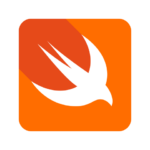

コメント